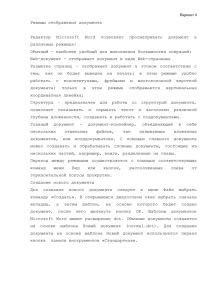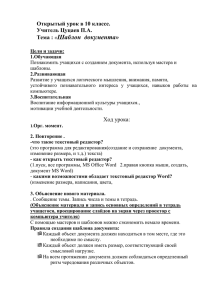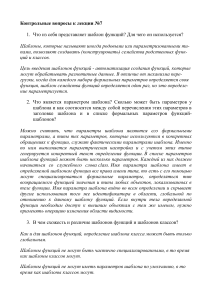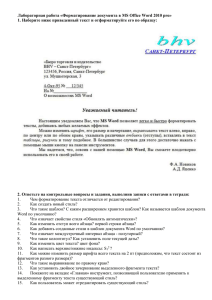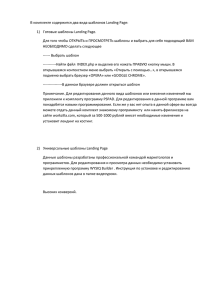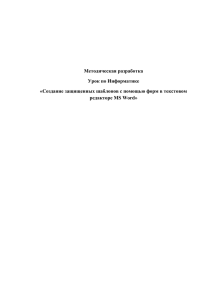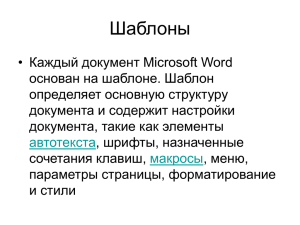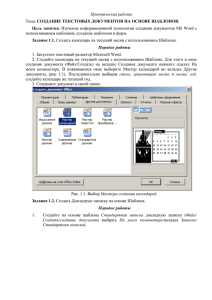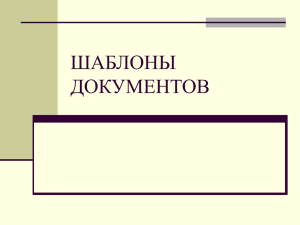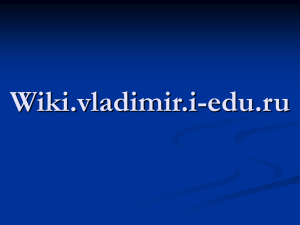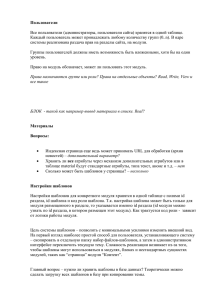Лабораторная работа4
advertisement
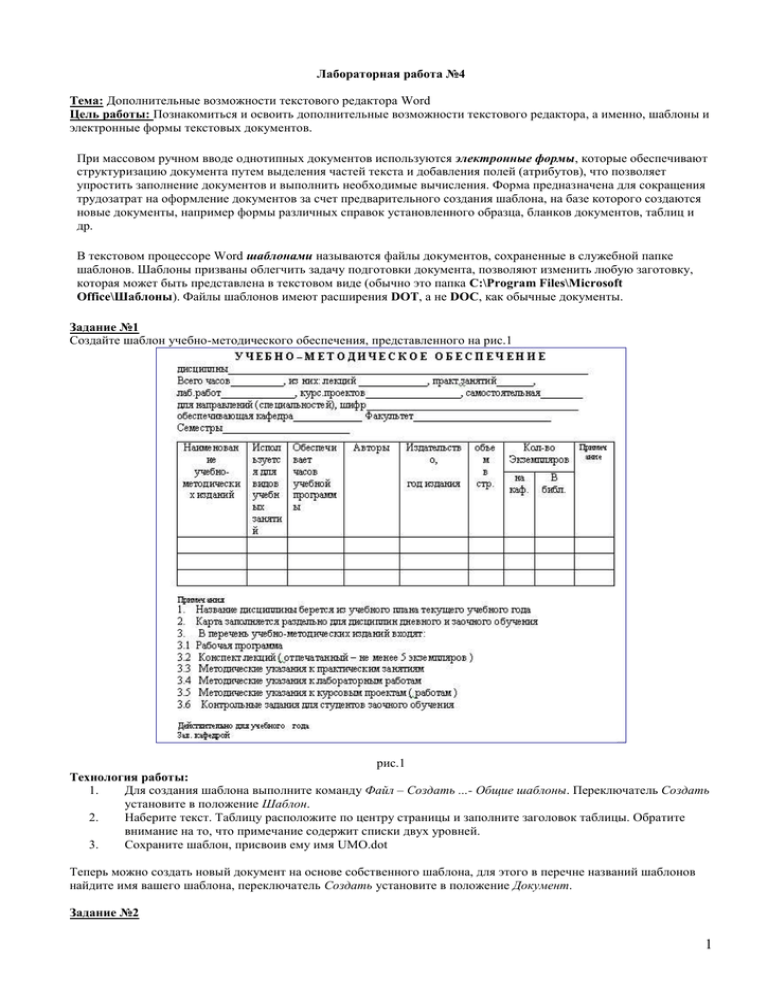
Лабораторная работа №4 Тема: Дополнительные возможности текстового редактора Word Цель работы: Познакомиться и освоить дополнительные возможности текстового редактора, а именно, шаблоны и электронные формы текстовых документов. При массовом ручном вводе однотипных документов используются электронные формы, которые обеспечивают структуризацию документа путем выделения частей текста и добавления полей (атрибутов), что позволяет упростить заполнение документов и выполнить необходимые вычисления. Форма предназначена для сокращения трудозатрат на оформление документов за счет предварительного создания шаблона, на базе которого создаются новые документы, например формы различных справок установленного образца, бланков документов, таблиц и др. В текстовом процессоре Word шаблонами называются файлы документов, сохраненные в служебной папке шаблонов. Шаблоны призваны облегчить задачу подготовки документа, позволяют изменить любую заготовку, которая может быть представлена в текстовом виде (обычно это папка C:\Program Files\Microsoft Office\Шаблоны). Файлы шаблонов имеют расширения DOT, а не DOC, как обычные документы. Задание №1 Создайте шаблон учебно-методического обеспечения, представленного на рис.1 рис.1 Технология работы: 1. Для создания шаблона выполните команду Файл – Создать ...- Общие шаблоны. Переключатель Создать установите в положение Шаблон. 2. Наберите текст. Таблицу расположите по центру страницы и заполните заголовок таблицы. Обратите внимание на то, что примечание содержит списки двух уровней. 3. Сохраните шаблон, присвоив ему имя UMO.dot Теперь можно создать новый документ на основе собственного шаблона, для этого в перечне названий шаблонов найдите имя вашего шаблона, переключатель Создать установите в положение Документ. Задание №2 1 Создайте форму, представленную на рис.2, по заранее подготовленному шаблону. рис.2 Технология работы: 1. Форма создается, так же как и шаблон, Файл – Создать. Далее выбирается заранее подготовленный шаблон, у нас это файл KafedraShablon.dot. 2. Включаем панель инструментов Формы 3. С помощью инструмента (текстовое поле) отмечаем текстовые поля, отмеченные на нашем рисунке пустыми серыми полями (Зав. кафедрой, Технологическая карта по дисциплине, Направления (Специальности), Курс, Семестр,…., Макс.Рейт. и другие). 4. С помощью инструмента (поле со списком) отмечаем поля-списки (Кафедра, Неделя, Вид к.т. и другие). Формируем списки соответствующих полей. 5. 6. Устанавливаем защиту, нажимая на кнопку (защита формы). Сохраняем подготовленную форму-шаблон, присвоив файлу новое имя. Теперь можно пользоваться новым шаблоном, а именно, создавать технологические карты по различным дисциплинам, для разных кафедр. 2.1 Контрольные вопросы 1. Для чего нужны электронные формы? 2. Что такое шаблон документа? 3. Каковы основные шаги в подготовке шаблона? 4. Что такое форма-шаблон документа? 5. Перечислите основные шаги для разработки электронных форм в MS Word. 2